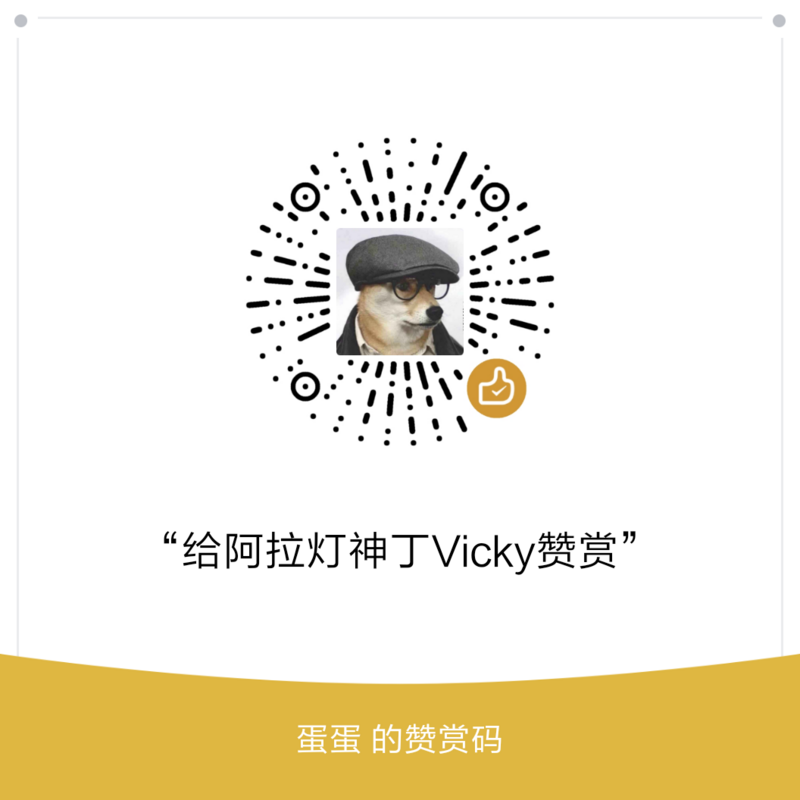你好,欢迎来到阿拉灯神丁Vicky的个人博客
本博客所用工具介绍
- 服务器托管: GitHub Pages
- 客生成工具: Jekyll
- Jekyll Schemes: Mist
- 评论功能: gitalk
- 自定义域名: 在阿里云买的域名。当然,也可通过此链接购买自己的服务器
- 使用Cloudflare免费对博客进行加速,并且可加SSL,使用https协议。O(∩_∩)O哈哈~
- 如需使用可参考文章:Github Pages 免费使用 SSL 以及 CDN 加速
- 如需有针对性的优化博客访问速度,查看哪些外链拖慢了你的网站,可使用:Cloudflare加速优化测试,输入你的网站地址可获得测试报告。
- 博客后台管理授权Prose.io去管理博客,其简单好用的特点,让人爱不释手,喜欢玩博客的朋友们可以试试!好了总算搞完了。有问题的同学可以留言咨询。欢迎Fork.
GitHub pages博客发布流程
更新本地博客
1 | |
MWeb写作
command + E切换至“外部模式”,command + L切换至“文档库模式”
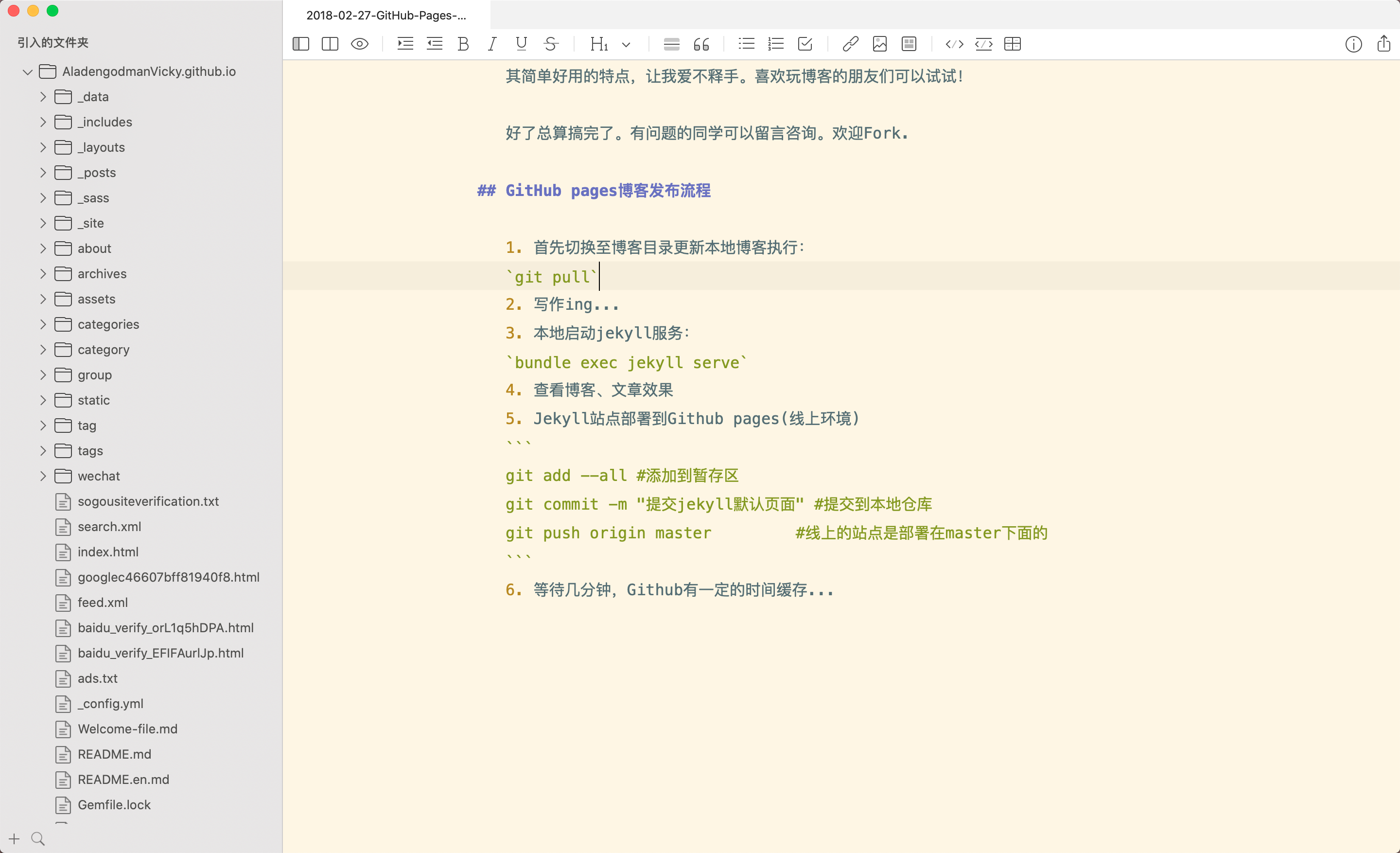
本地启动jekyll服务
1 | |
查看博客、文章效果
打开链接🔗
1 | |
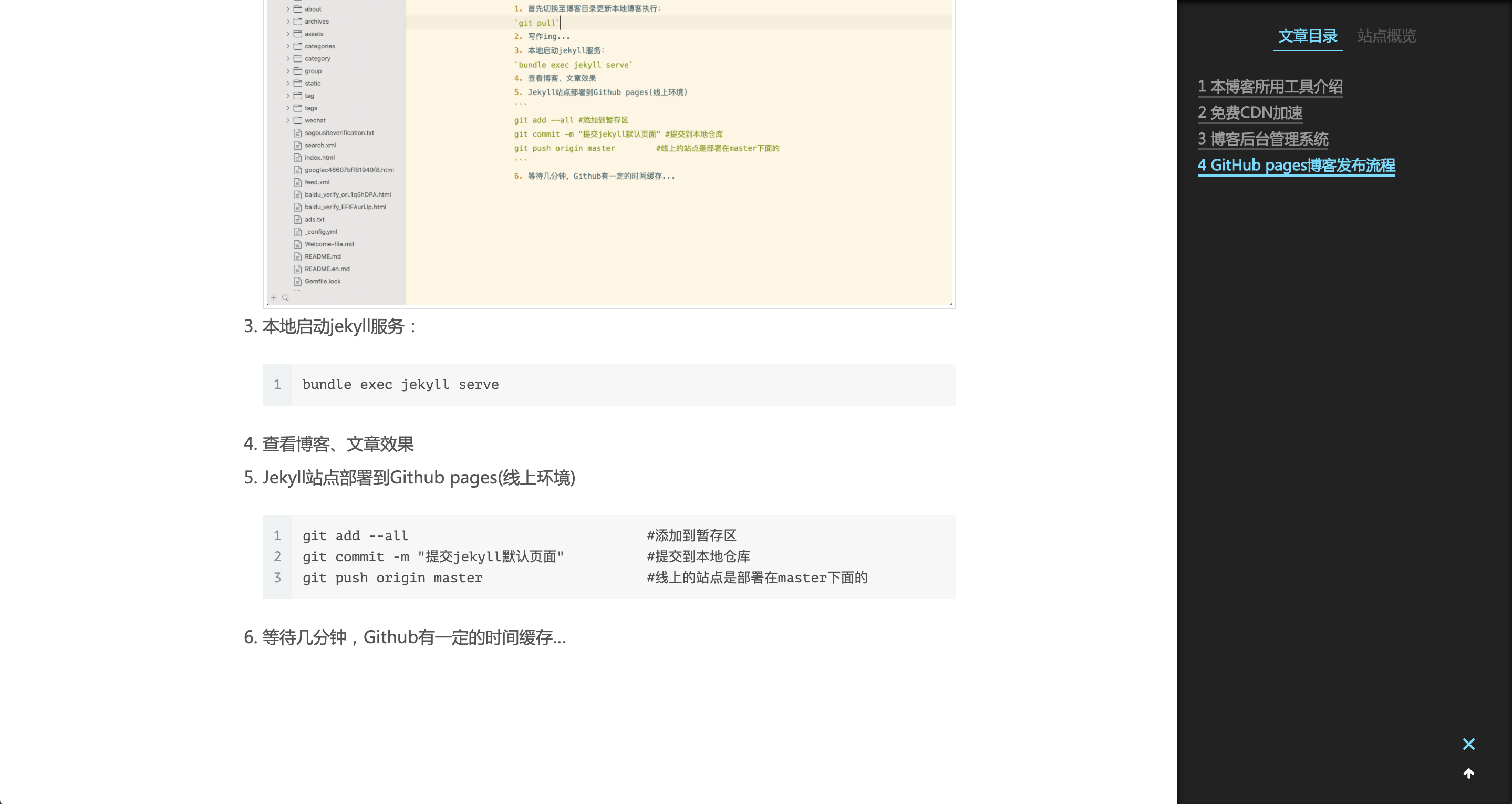
Jekyll站点部署到Github pages(线上环境)
1 | |
等待几分钟,Github有一定的时间缓存…
MWeb添加GitHub为图床
为什么需要使用PicBed4MWeb
Github需要用PUT方法提交文件,而MWeb只能使用POST方法,所以就需要本地启动一个服务(PicBed4MWeb),接受请求,转换后转发给github。
安装PicBed4MWeb项目
- 下载PicBed4MWeb至本地:
git clone https://github.com/gaopeng-hz/PicBed4MWeb.git - 安装依赖:
npm install - 修改配置文件config.json:
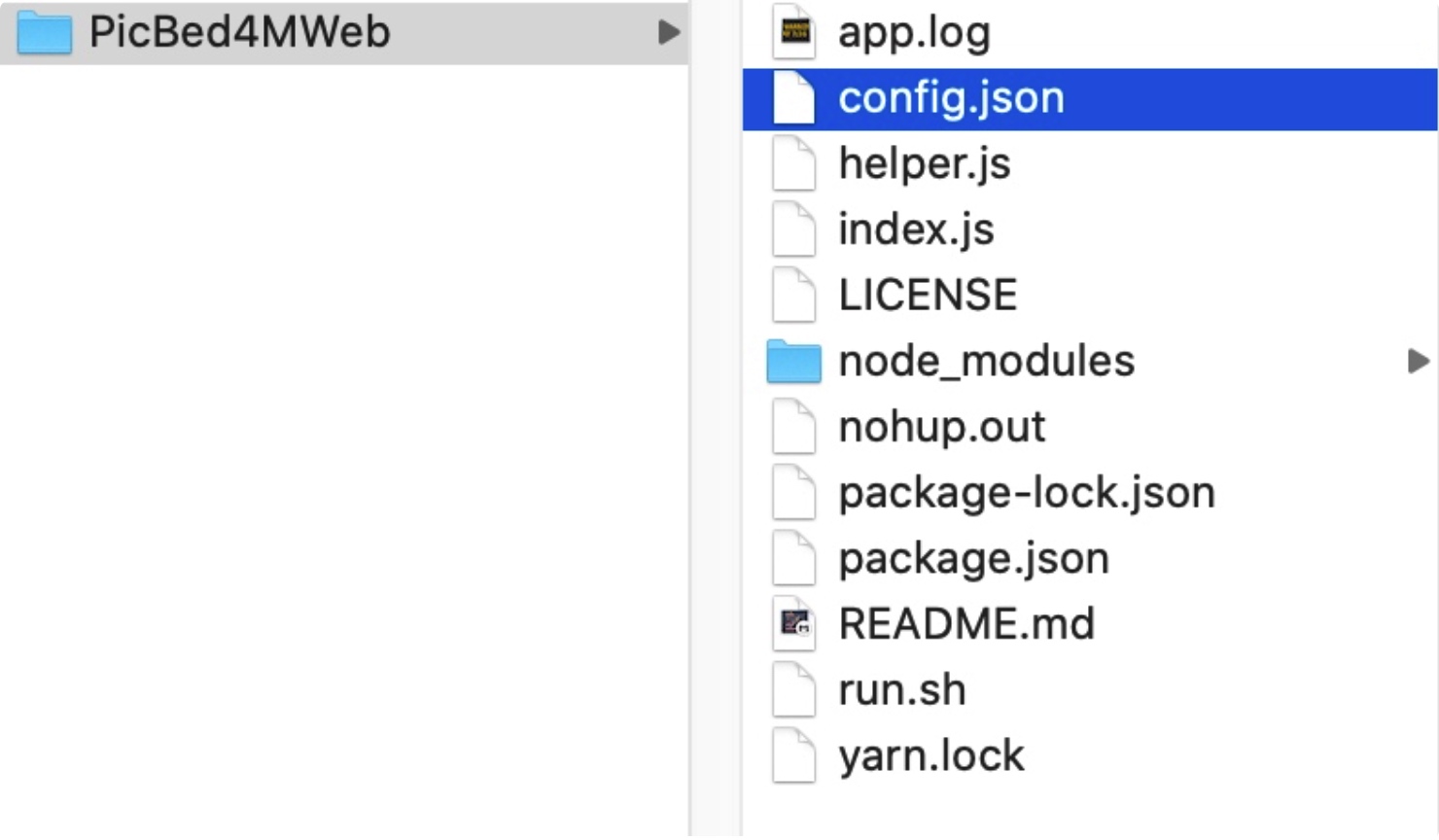 修改配置参考:
修改配置参考:
1
2
3
4"repo": "gaopeng-hz/images", // 仓库名称 "token": "xxxx", // token,不能公开,获取方式参考上面那篇文章 "port": 8081, // node服务器监听端口,默认8080 "url": "/upload" // 服务上传url,默认/upload - 手动启动项目目录下
node index.js启动服务,终端窗口不能关闭。MWeb配置
- 打开 MWeb 设置界面 - 发布服务 - 图床 - 自定义
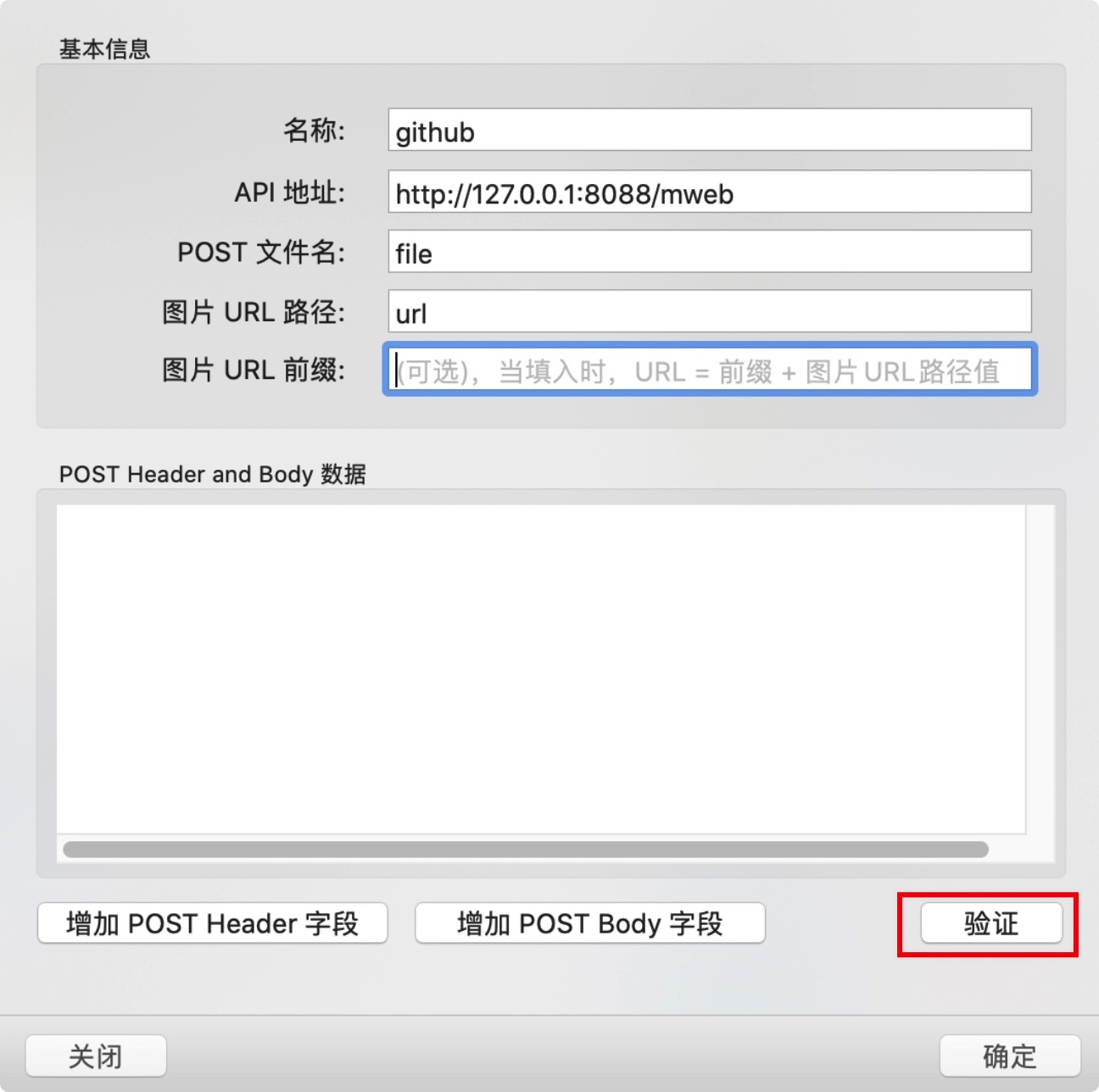
- 点击验证,上传图片,若出现以下提示则成功:
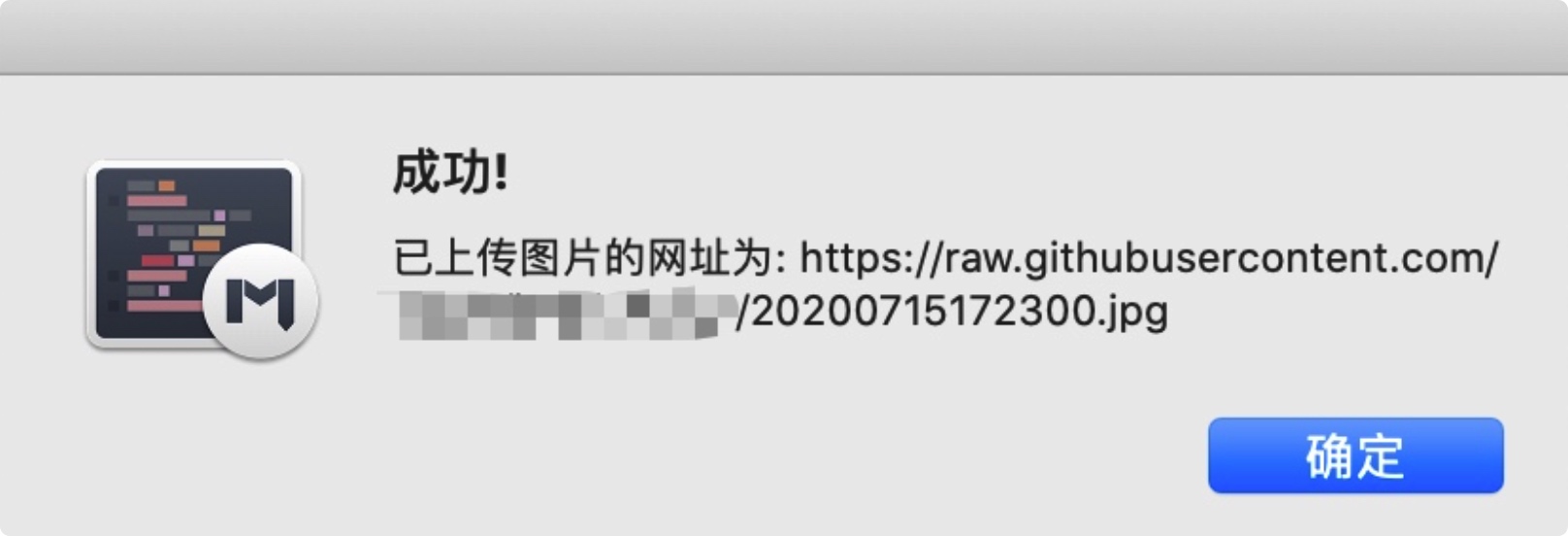
设置开机启动服务
- 设置后台运行服务:
nohup node index.js & - 配置后台启动服务: 项目根目录下新建run.sh文件,并添加以下内容
1
2
3#!/usr/bin/env bash # 修改成自己的目录 nohup node /你的路径/PicBed4MWeb/index.js & - 给run.sh赋权限:
sudo chmod 777 run.sh - 将run.sh文件打开方式修改为终端.app
- 添加开机启动: 系统偏好设置-用户与群组-登录项-添加run.sh文件即可
扩展内容
- 查询端口:
lsof -i :8100 - 关闭进程,PID 替换为查询的:
kill -9 PID - 查询服务 PID:
ps | grep index.js
问题集锦
本地jekyll查看与实际效果不一致
由于长期未更新本地jekyll及其依赖包,导致本地jekyll查看效果与实际效果不一致,参考更新Jekyll。
1 | |
更新bundle,非常慢,因为Gemfile.lock固定了gem源:
1 | |
那么修改镜像:
1 | |
修改完镜像,升级bundle,中间需要输入密码
1 | |
升级完,运行bundle exec jekyll serve
安装Homebrew
Homebrew是Mac OS 不可或缺的套件管理器 —- Homebrew官方
Homebrew是一款Mac OS平台下的软件包管理工具,拥有安装、卸载、更新、查看、搜索等很多实用的功能。简单的一条指令,就可以实现包管理,而不用你关心各种依赖和文件路径的情况,十分方便快捷。
Homebrew官方指定的安装方法
将以下命令粘贴到终端:
1 | |
但这种方法并不适用国内的Mac用户,因为网络资源的原因,电脑下载是龟速,实在是无法忍受,不信你自己试试就知道了。
解决下载慢有两个办法:
- 替换镜像源,将下载资源改为国内镜像资源即可(推荐)
- 科学上网,通过全局代理来进行安装,也是解决网络问题的一种方法(不推荐)
使用国内镜像资源
1 | |
可以选择:
1.中科大下载源,如图,然后根据提示输入开机密码,(这里需要提示下,输入密码的时候,光标是不移动的,保护机制,不用管,输入完直接回车键即可)
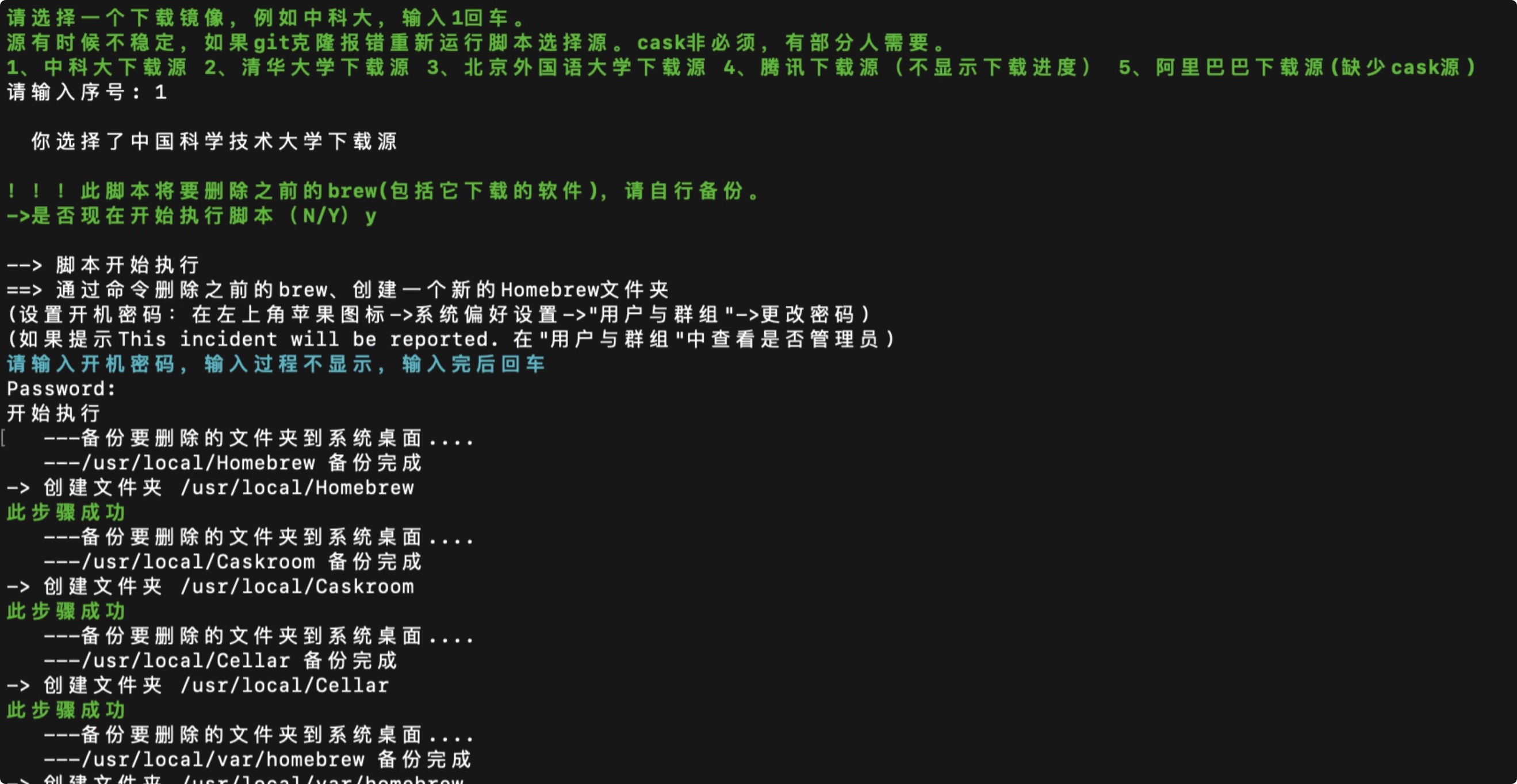
本地运行bundle exec jekyll serve报错
本地运行bundle exec jekyll serve命令启动jekyll时,出现以下错误:
1 | |
并提示运行bundle install,执行后报错:
1 | |
提示执行gem install commonmarker -v '0.17.13' --source 'https://rubygems.org/',执行结果:
1 | |
看报错信息可能是由于系统ruby环境和jekyll之间的一些分歧造成的,最简单的解决方法是创建一个新的环境。使用rvm来管理ruby版本,以避免删除系统ruby并破坏您的操作系统。
- RVM是一个命令行工具,它允许轻松地安装、管理和使用从解释器到多个ruby环境。
- 使用Ruby原因:
- 虽然 macOS 自带了一个 ruby 环境,但是是系统自己使用的,所以权限很小,只有 system。而/Library目录是root权限,所以很多会提示无权限。
- 使用自带ruby更新,管理不方便
- 一系列无原因的报错
安装RVM
- 下载并安装:
curl -L https://get.rvm.io | bash -s stable - 载入RVM环境:
source ~/.rvm/scripts/rvm - 查看RVM版本:
rvm -v - 更新RVM版本:
rvm get stable
RVM安装Ruby环境
- 列出已知的Ruby版本:
rvm list known - 查看当前Ruby版本:
ruby -v - 安装Ruby版本:
rvm install 2.7.0 - 将指定版本设置为系统默认版本:
rvm use 2.7.0 --default - 查看Ruby版本:
ruby -v
安装完成之后更新jekyll环境
- 安装bundler:
gem install bundler - 安装jekyll:
gem install jekyll - 安装项目依赖的所有gem包:
bundle install
升级完,运行bundle exec jekyll serve
更换评论系统
奈何基于github的gitalk评论插件经常报错404/403,极其不稳定,故一直想将其换掉。新的评论系统需要满足以下几点:
-
对国内朋友友好,不需要科学上网。
-
不需要跳转至第三方登录,满足即时评论。如果评论插件基于github,那么要评论就必须有github账户,注册又比较繁琐。
-
色彩简单与当前Jekyll博客主题适配,简单优雅。
经过一番查找,最终选择了Valine,该评论系统基于LeanCloud,并且支持Jekyll。参考了这篇文章,经过约10分钟操作,大功告成。来吧,展示:
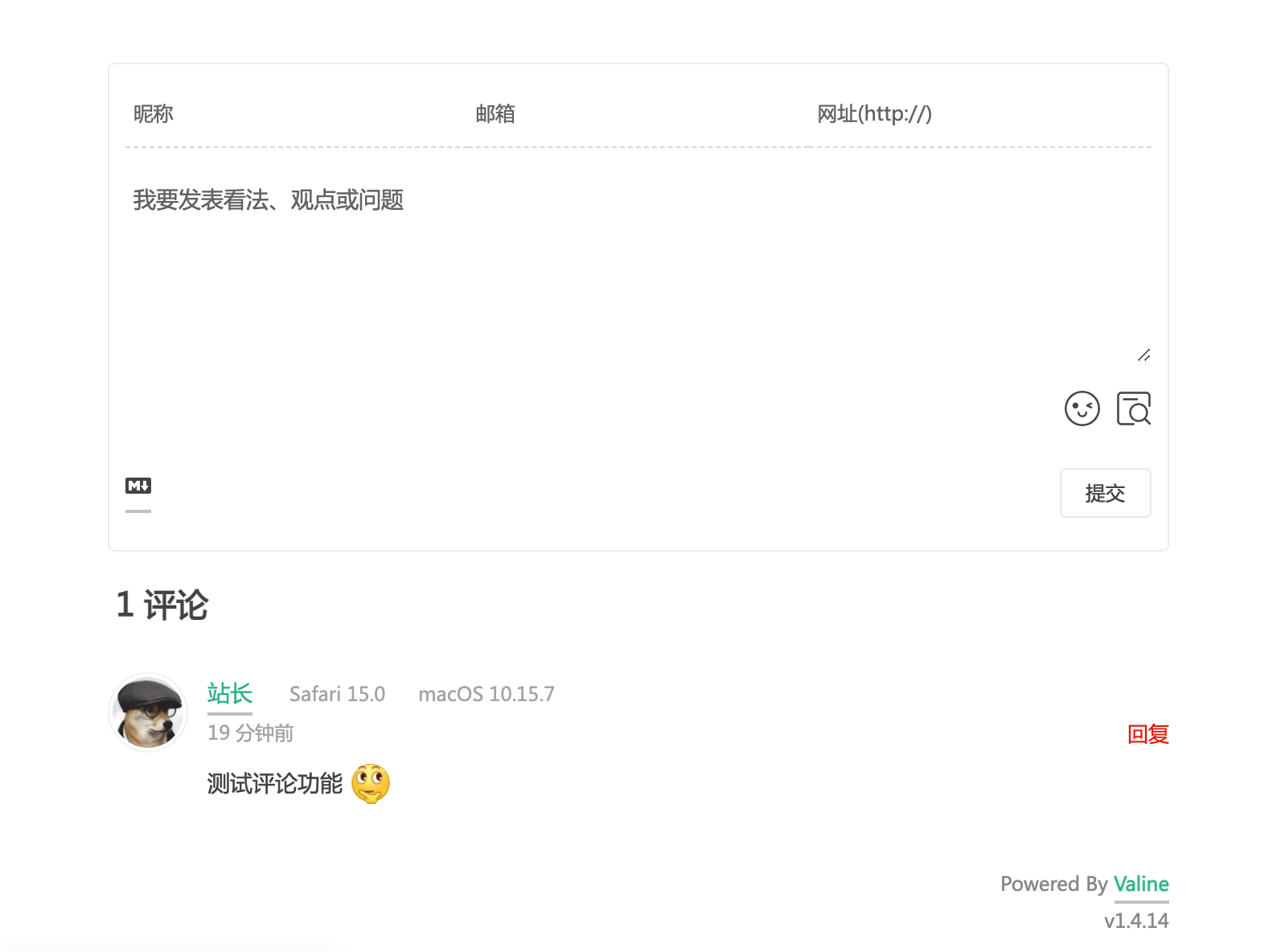
更新日志
- 创建时间:2018-2-27
- 更新时间:2020-12-13
- 更新时间:2021-10-11